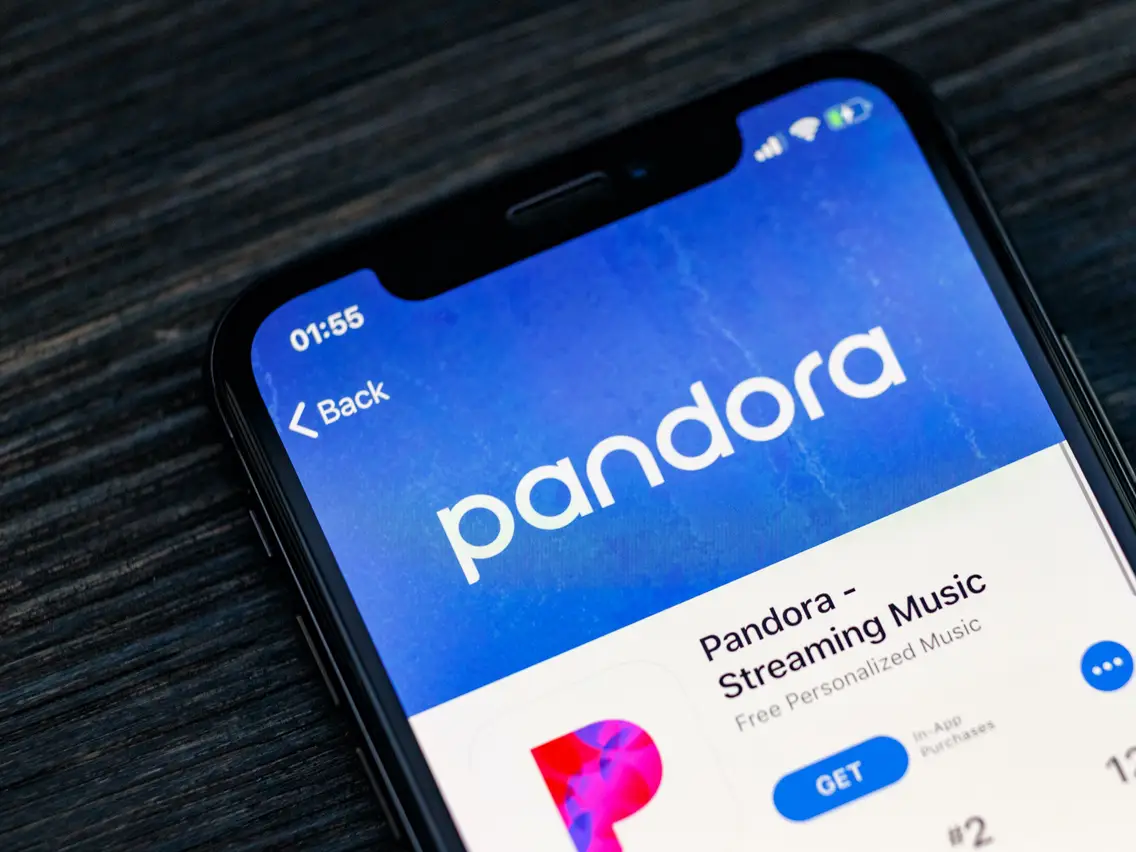Si has llegado a este artículo, obviamente te estás quedando atascado en el problema ” Pandora sigue fallando ” en Android. Bueno, deja de preocuparte por eso y continúa este blog hasta el final.
Pandora es una aplicación de transmisión de música muy popular a la que se puede acceder a través de dispositivos Android, iOS o computadoras.
Esta aplicación tiene excelentes características y brinda servicios a sus usuarios durante muchos años. Pero excluyendo eso, tiene algunos problemas con los que se encuentran los usuarios de Android al usar esta aplicación.
Conozcamos algo más sobre el problema “La aplicación Pandora sigue fallando” en Android.
¿Qué quieres decir con “Pandora sigue fallando” en Android?
El error de Pandora sigue fallando en Android simplemente significa que: su aplicación de Pandora se cerrará repentinamente al momento de abrirla o hacer cualquier otra cosa en ella. Esta aplicación te irritará continuamente al hacerlo.
Pero, esa vez te sentirás más impotente cuando ni siquiera sepas la razón por la que se ha producido este error en tu dispositivo Android.
Entonces, ¿está listo para conocer las causas del problema “La aplicación Pandora sigue fallando” en Android? En caso afirmativo, lea la siguiente sección de este blog.
¿Por qué mi aplicación Pandora sigue fallando?
Sabes qué, si realmente quieres lidiar con cualquier tipo de error, es importante que sepas las causas exactas detrás de este problema… ¿Correcto?
Puede haber varias causas responsables de la aparición de este error, pero aquí voy a discutir algunas de ellas.
- Es posible que las aplicaciones existentes estén interrumpiendo el funcionamiento correcto de la aplicación de Pandora.
- Algunas aplicaciones en su teléfono Android no funcionan bien o interfieren con la reproducción.
- Podría haber algún problema de firmware por el cual surge este error.
- Compruebe si es un problema de Wi-Fi/interno
Después de conocer las causas de este error, se vuelve mucho más fácil para usted resolver este error rápidamente.
Ahora es el momento de conocer las soluciones para solucionar el problema “Pandora se detiene cuando abro otra aplicación” en Android.
¿Cómo solucionar el problema “Pandora sigue fallando” en Android?
Recuerde siempre una cosa cada vez que se encuentre con algún tipo de error; en primer lugar tratar de averiguar sus razones.
Esto se debe a que, después de conocer las causas, podrá combatir ese problema aplicando las posibles soluciones de acuerdo con sus causas.
Arreglos #1: reinicie su dispositivo Android
Esta es una de las formas más sencillas de reparar el problema “Pandora sigue fallando” en Android. Cada vez que enfrente algún tipo de problema de error, debe reiniciar su dispositivo una vez. Le sugiero que lo haga porque a veces los problemas menores se pueden resolver fácilmente reiniciando el dispositivo.
Entonces, sigue los pasos ahora:
- Mantenga presionado el botón ” Encendido ” hasta que aparezca el cuadro emergente.
- Presione la opción de reinicio y simplemente toque Aceptar

Arreglos #2: Borrar el caché de la aplicación
Al borrar el caché de su aplicación Pandora, es posible que pueda resolver este error. Esta solución ayuda a muchos usuarios de Android a solucionar el problema “Pandora no funciona en Android auto” .
Aplique los pasos dados ahora:
- Desde la pantalla de inicio, vaya a Configuración >> Aplicaciones
- Toque en el administrador de aplicaciones
- Seleccione la aplicación de Pandora
- Después de eso, busque y presione Almacenamiento
- Debajo del almacenamiento, toque Borrar caché y luego nuevamente haga clic en Borrar datos
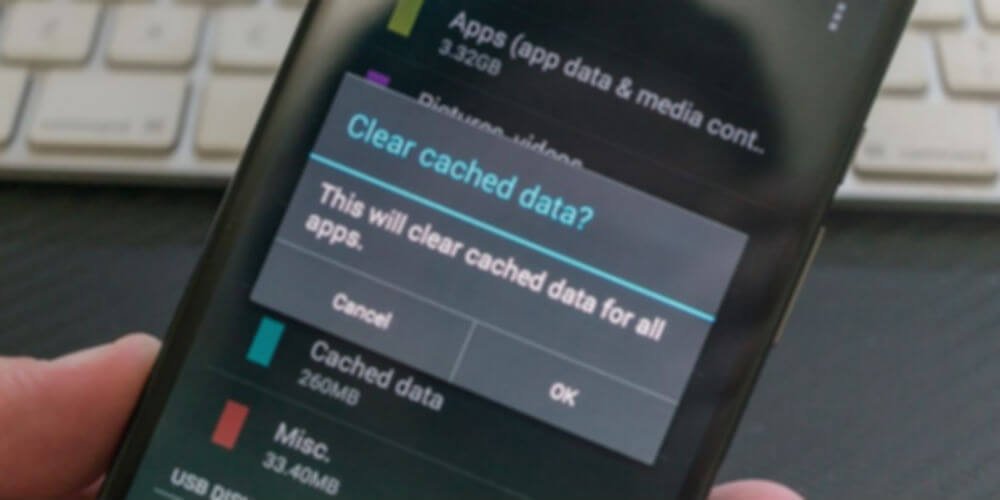
Por supuesto, la siguiente forma de solución de problemas es reinstalar la aplicación que se está ejecutando con problemas. De esta forma, puede deshacerse de los problemas persistentes que de alguna manera ocurrieron mientras estaba haciendo cualquier otra cosa en su dispositivo.
Arreglos #3: reinstale su aplicación Pandora
Si las dos soluciones anteriores no funcionan en su caso, pruebe esta forma eficaz de solucionar el error de solución de problemas anterior. Desinstale su aplicación Pandora y luego vuelva a instalarla.
Si lo hace, lo ayudará a deshacerse del problema “Pandora sigue fallando” . Estos son los sencillos pasos:
- Desde la pantalla de inicio, vaya a Configuración >> Aplicaciones
- Toque Administrador de aplicaciones >> Pandora
- Ahora, simplemente haga clic en Desinstalar y presione la opción Aceptar para confirmarlo.
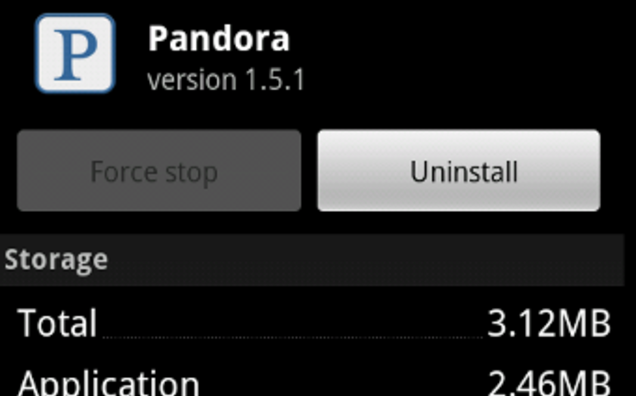
Después de realizar los pasos mencionados anteriormente, aquí debe reiniciar su teléfono. Ahora, puede reinstalar su aplicación Pandora siguiendo los pasos a continuación:
- Desde la pantalla de inicio, haga clic en Google Play Store
- Aquí, debe escribir ‘ Pandora’ en el cuadro de búsqueda
- Elija la aplicación Pandora y toque Instalar
- Ahora, puede revisar el permiso de la aplicación y presionar Aceptar
- Por supuesto, el siguiente paso para solucionar problemas es reinstalar la aplicación que se ejecuta con problemas. De esta forma, puede deshacerse de los problemas persistentes que de alguna manera ocurrieron mientras estaba haciendo cualquier otra cosa en su dispositivo.
Arreglos #4: desactivar el modo de ahorro de energía
Desactivar el modo de ahorro de energía también puede ayudarlo a resolver este error o error. Entonces, simplemente apague su modo de ahorro de energía siguiendo los pasos dados:
- Abra su aplicación de Configuración y luego haga clic en ” Mantenimiento del dispositivo “.
- Aquí, debajo de la ventana, tienes que tocar en “ Batería ”.
Después de ejecutar los pasos anteriores, ahora su modo de ahorro de energía se desactivará. Asegúrese de que también debe desactivar el modo de ahorro de energía de todas las aplicaciones de terceros.
Arreglos #5: Limpie partición fuera El caché
Puede probar otras soluciones para resolver este problema de persistencia que lo está pellizcando continuamente. Comience a seguir los pasos como se indica a continuación:
- Al principio, apaga tu teléfono
- Ahora, presione la tecla de encendido + la tecla para bajar el volumen durante solo 10 segundos
- Dado que su teléfono está en modo de cargador de arranque, debe mantener presionada la tecla Bajar volumen 2 veces para obtener el modo de recuperación
- Luego, seleccione el modo de recuperación usando la tecla de encendido para colocar su teléfono Android en modo de recuperación
- Aquí debe hacer uso de la tecla Subir y Bajar volumen para elegir ” Limpiar partición de caché “
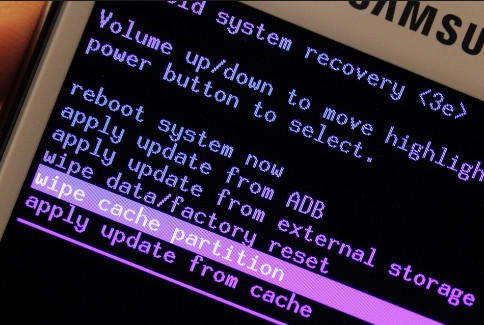
- Por último, presione la tecla Encendido para borrar la partición de caché de su teléfono
Arreglos #6: apague el audio de alta calidad
Para resolver los problemas de saltos de Pandora , debe desactivar todo el audio de alta calidad. Si desea saber cómo hacerlo, siga los pasos que se indican a continuación:
- Al principio, abra su aplicación Pandora , luego toque su perfil y elija ” Configuración “. opción de eso.
- Después de eso, nuevamente debe seleccionar ” Calidad de audio y descarga ” y desmarcar la casilla ” Audio de mayor calidad “.
Arreglos #7 : restablezca los valores de fábrica en su dispositivo
Bueno, esta solución es arriesgada de usar, ya que hacer un restablecimiento de fábrica en su teléfono Android eliminará todo lo que existe en su teléfono. Pero creo que esta solución será útil para usted, por lo que debe aplicar esta solución a su dispositivo.
No olvide guardar la copia de seguridad de todos los datos en un lugar seguro antes de realizar un restablecimiento de fábrica. A continuación, proporcioné los pasos: cómo realizar un restablecimiento de fábrica:
Ahora, sigue los pasos para hacer un restablecimiento de fábrica:
- Vaya a Configuración y seleccione “Copia de seguridad y reinicio“
- Después de eso, obtendrá ‘Restablecimiento de datos de fábrica‘. Selecciónelo y luego seleccione ‘ Restablecer dispositivo ‘ solo para confirmar el proceso
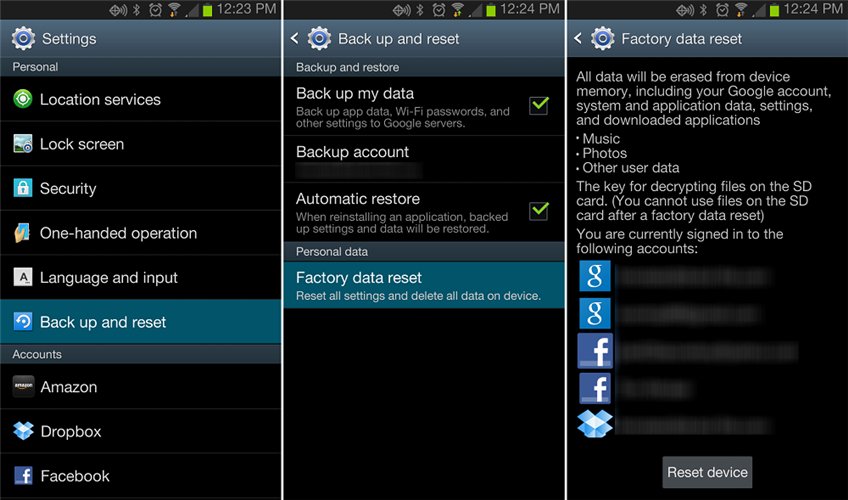
Este método funciona de manera efectiva y lo ayudará a reparar la aplicación Pandora que sigue fallando en Android .
Arreglos #8: Copia de seguridad de sus datos y reinicio maestro
Realizar un reinicio maestro en Android definitivamente lo ayudará a solucionar el problema “Pandora sigue deteniéndose” . Pero, antes de hacer un reinicio maestro, debe guardar una copia de seguridad de sus datos valiosos.
Esto se debe a que realizará un reinicio maestro, todos los datos existentes de su teléfono se eliminarán por completo.
Una cosa más que debe tener en cuenta es que no olvide eliminar la cuenta de Google de su dispositivo, ya que puede quedar bloqueado desde su teléfono después de hacer un reinicio maestro. Siga los pasos como se indica a continuación:
- Haga una copia de seguridad de sus archivos importantes en la memoria interna. En caso de que haya iniciado sesión en su cuenta de Google , debe activar el Antirrobo y es posible que necesite las credenciales de Google para finalizar el reinicio maestro .
- Apague su dispositivo primero.
- Mantenga presionada la tecla Subir volumen y Bixby, nuevamente presione y mantenga presionada la tecla Encendido .
- Cuando aparezca el logotipo de Android , suelte todas las teclas.
- Debe presionar la tecla para bajar el volumen muchas veces para enfocar el restablecimiento de fábrica / borrar datos.
- Ahora, presione la tecla Encendido para seleccionar.
- Presione el botón para bajar el volumen hasta que se resalte eliminar todos los datos de los usuarios.
- Presione la tecla de encendido para elegir e iniciar el reinicio maestro
- Una vez que se completa el proceso de reinicio maestro, se ha resaltado “Reiniciar/reiniciar su dispositivo ahora “.
- Por último, mantenga presionado el botón de Encendido para reiniciar su teléfono Android.
Ahora, estos son los pasos que se dan para eliminar la cuenta de Google. Siga el procedimiento dado para saber cómo hacerlo:
Desde la pantalla de inicio, desplácese hacia la parte superior en el lugar vacío para simplemente abrir una bandeja de aplicaciones.
- Toque Configuración y luego en Nube y cuentas > Cuentas > Google
- Haga clic en la dirección de correo electrónico de ID de Google que está utilizando, pero si tiene varias cuentas, deberá repetir los mismos pasos para cada cuenta.
- Haga clic en el icono con tres puntos y elimine su cuenta.
Arreglos #9: la mejor manera de reparar Pandora sigue bloqueando Android sin pérdida de datos
Si desea resolver el problema de Android que Pandora sigue fallando al instante, debe usar la herramienta de reparación Android más recomendada. Esta herramienta no requiere ninguna habilidad técnica y es muy amigable para sus usuarios.
Aparte de eso, tiene la capacidad de corregir “lamentablemente, la accesibilidad se detuvo” o ” la configuración se detuvo“, la descarga pendiente de Google Play Store se detuvo, el administrador de archivos se detuvo, las aplicaciones siguen fallando e incluyen otros tipos de errores.
Por lo tanto, simplemente descargue e instale el software de reparación Android, y luego pruebe sus sencillos pasos para reparar Pandora sigue saltando en Android.
Conclusión
Hay diferentes tipos de errores o fallas que generalmente ocurren en su teléfono. Pero lo más importante es que hay que intentar solucionarlos en el momento adecuado utilizando las soluciones adecuadas. Si el problema no se soluciona a la vez, esto puede causar un problema grave en su teléfono.
Por lo tanto, al final de este artículo, me gustaría sugerirle que pruebe las mejores soluciones y solucione el problema “Pandora sigue fallando” en Android. Para soluciones avanzadas, vaya a la herramienta de reparación Android para deshacerse de los problemas o errores de Android.
Sophia Louis is a professional blogger and SEO expert. Loves to write blogs & articles related to Android & iOS Phones. She is the founder of es.android-ios-data-recovery.com and always looks forward to solve issues related to Android & iOS devices